phone OPEL MOKKA 2014.5 Ръководство за Инфотейнмънт (in Bulgarian)
[x] Cancel search | Manufacturer: OPEL, Model Year: 2014.5, Model line: MOKKA, Model: OPEL MOKKA 2014.5Pages: 157, PDF Size: 3.12 MB
Page 68 of 157
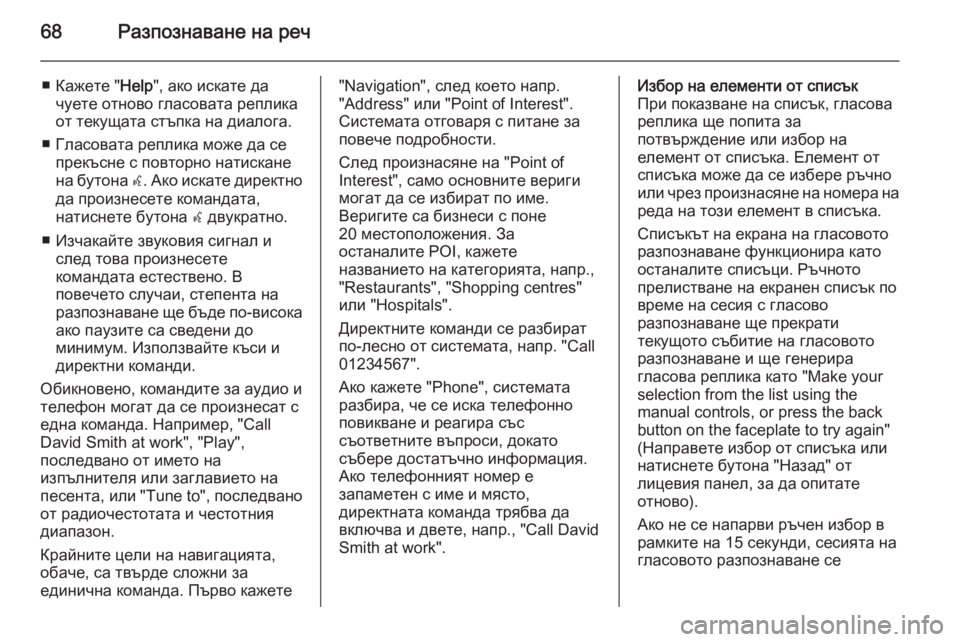
68Разпознаване на реч
■ Кажете "Help", ако искате да
чуете отново гласовата реплика
от текущата стъпка на диалога.
■ Гласовата реплика може да се прекъсне с повторно натискане
на бутона w. Ако искате директно
да произнесете командата,
натиснете бутона w двукратно.
■ Изчакайте звуковия сигнал и след това произнесете
командата естествено. В
повечето случаи, степента на
разпознаване ще бъде по-висока ако паузите са сведени до
минимум. Използвайте къси и директни команди.
Обикновено, командите за аудио и
телефон могат да се произнесат с
една команда. Например, "Call
David Smith at work", "Play",
последвано от името на
изпълнителя или заглавието на
песента, или "Tune to", последвано
от радиочестотата и честотния
диапазон.
Крайните цели на навигацията,
обаче, са твърде сложни за
единична команда. Първо кажете"Navigation", след което напр.
"Address" или "Point of Interest".
Системата отговаря с питане за
повече подробности.
След произнасяне на "Point of
Interest", само основните вериги
могат да се избират по име.
Веригите са бизнеси с поне
20 местоположения. За
останалите POI, кажете
названието на категорията, напр.,
"Restaurants", "Shopping centres"
или "Hospitals".
Директните команди се разбират
по-лесно от системата, напр. "Call
01234567".
Ако кажете "Phone", системата
разбира, че се иска телефонно повикване и реагира със
съответните въпроси, докато
събере достатъчно информация.
Ако телефонният номер е
запаметен с име и място,
директната команда трябва да включва и двете, напр., "Call DavidSmith at work".Избор на елементи от списък
При показване на списък, гласова
реплика ще попита за
потвърждение или избор на
елемент от списъка. Елемент от
списъка може да се избере ръчно
или чрез произнасяне на номера на
реда на този елемент в списъка.
Списъкът на екрана на гласовото
разпознаване функционира като
останалите списъци. Ръчното
прелистване на екранен списък по
време на сесия с гласово
разпознаване ще прекрати
текущото събитие на гласовото
разпознаване и ще генерира
гласова реплика като "Make your
selection from the list using the
manual controls, or press the back
button on the faceplate to try again"
(Направете избор от списъка или натиснете бутона "Назад" от
лицевия панел, за да опитате
отново).
Ако не се напарви ръчен избор в
рамките на 15 секунди, сесията на гласовото разпознаване се
Page 71 of 157
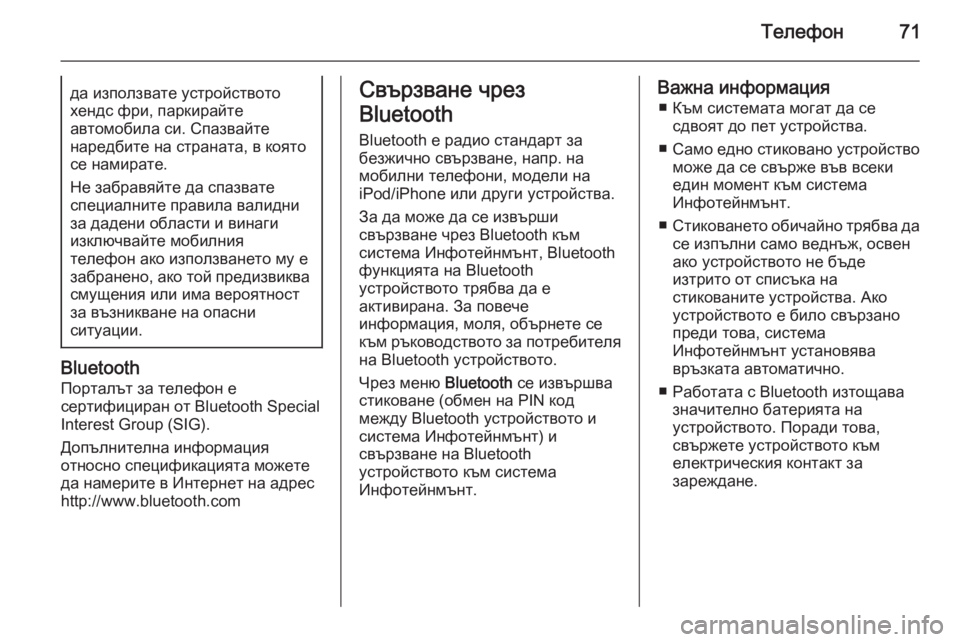
Телефон71да използвате устройството
хендс фри, паркирайте
автомобила си. Спазвайте
наредбите на страната, в която
се намирате.
Не забравяйте да спазвате
специалните правила валидни за дадени области и винаги
изключвайте мобилния
телефон ако използването му е
забранено, ако той предизвиква смущения или има вероятност
за възникване на опасни
ситуации.
Bluetooth
Порталът за телефон е
сертифициран от Bluetooth Special
Interest Group (SIG).
Допълнителна информация
относно спецификацията можете да намерите в Интернет на адрес
http://www.bluetooth.com
Свързване чрез
Bluetooth
Bluetooth е радио стандарт за
безжично свързване, напр. на
мобилни телефони, модели на
iPod/iPhone или други устройства.
За да може да се извърши
свързване чрез Bluetooth към
система Инфотейнмънт, Bluetooth
функцията на Bluetooth
устройството трябва да е
активирана. За повече
информация, моля, обърнете се
към ръководството за потребителя на Bluetooth устройството.
Чрез меню Bluetooth се извършва
стиковане (обмен на PIN код
между Bluetooth устройството и
система Инфотейнмънт) и
свързване на Bluetooth
устройството към система
Инфотейнмънт.Важна информация
■ Към системата могат да се сдвоят до пет устройства.
■ Само едно стиковано устройство
може да се свърже във всеки
един момент към система
Инфотейнмънт.
■ Стиковането обичайно трябва да
се изпълни само веднъж, освен
ако устройството не бъде
изтрито от списъка на
стикованите устройства. Ако устройството е било свързано
преди това, система
Инфотейнмънт установява
връзката автоматично.
■ Работата с Bluetooth изтощава значително батерията на
устройството. Поради това,
свържете устройството към
електрическия контакт за
зареждане.
Page 134 of 157
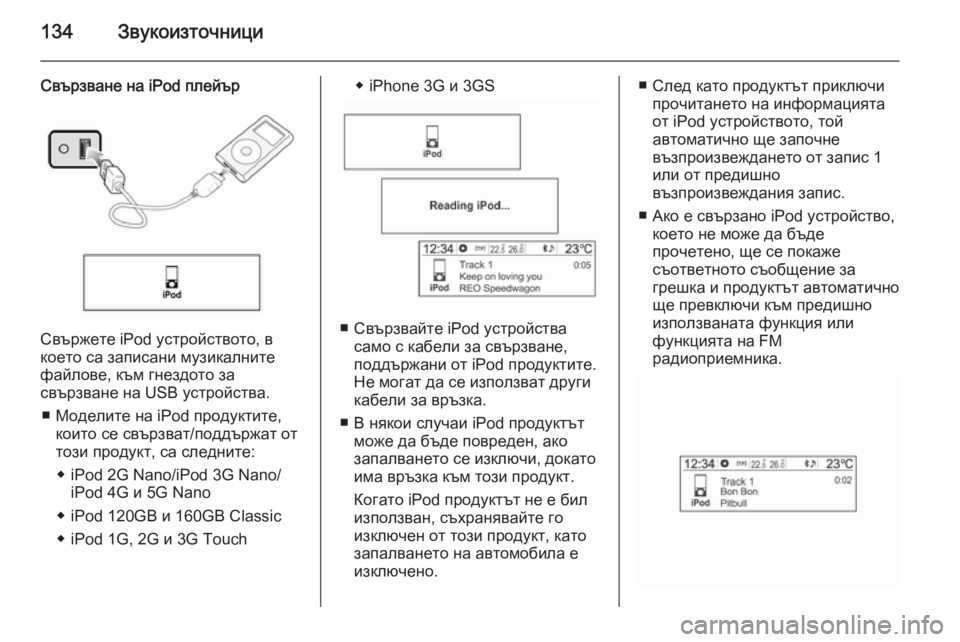
134Звукоизточници
Свързване на iPod плейър
Свържете iPod устройството, в
което са записани музикалните
файлове, към гнездото за
свързване на USB устройства.
■ Моделите на iPod продуктите, които се свързват/поддържат от
този продукт, са следните:
◆ iPod 2G Nano/iPod 3G Nano/ iPod 4G и 5G Nano
◆ iPod 120GB и 160GB Classic
◆ iPod 1G, 2G и 3G Touch
◆ iPhone 3G и 3GS
■ Свързвайте iPod устройства само с кабели за свързване,
поддържани от iPod продуктите.
Не могат да се използват други
кабели за връзка.
■ В някои случаи iPod продуктът може да бъде повреден, ако
запалването се изключи, докато
има връзка към този продукт.
Когато iPod продуктът не е бил
използван, съхранявайте го
изключен от този продукт, като
запалването на автомобила е
изключено.
■ След като продуктът приключи прочитането на информациятаот iPod устройството, той
автоматично ще започне
възпроизвеждането от запис 1
или от предишно
възпроизвеждания запис.
■ Ако е свързано iPod устройство, което не може да бъде
прочетено, ще се покаже
съответното съобщение за
грешка и продуктът автоматично
ще превключи към предишно
използваната функция или
функцията на FM
радиоприемника.
Page 137 of 157
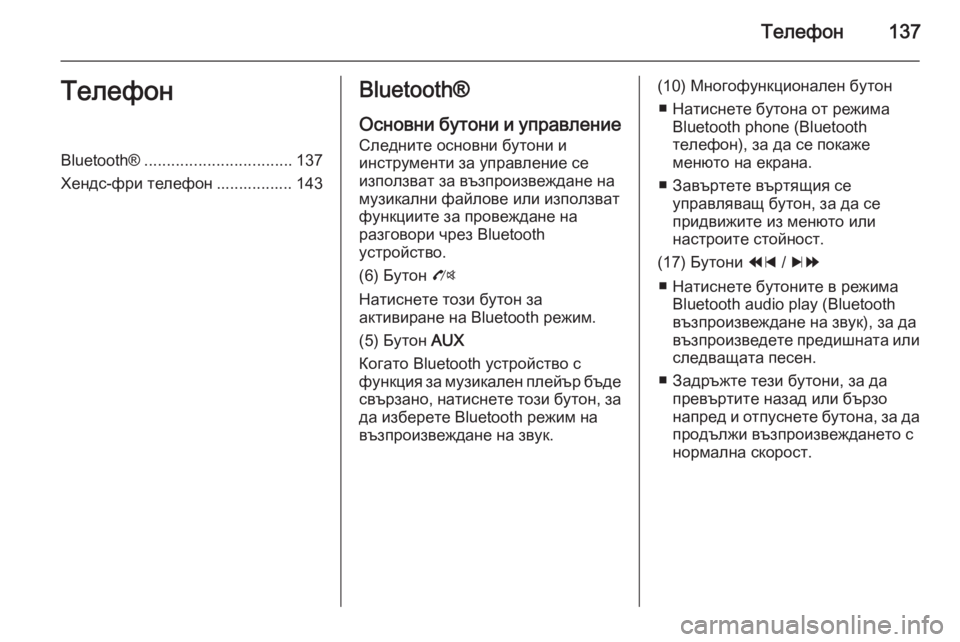
Телефон137ТелефонBluetooth®................................. 137
Хендс-фри телефон ................. 143Bluetooth®
Основни бутони и управление
Следните основни бутони и
инструменти за управление се
използват за възпроизвеждане на
музикални файлове или използват
функциите за провеждане на
разговори чрез Bluetooth
устройство.
(6) Бутон O
Натиснете този бутон за
активиране на Bluetooth режим.
(5) Бутон AUX
Когато Bluetooth устройство с
функция за музикален плейър бъде
свързано, натиснете този бутон, за да изберете Bluetooth режим на
възпроизвеждане на звук.(10) Многофункционален бутон
■ Натиснете бутона от режима Bluetooth phone (Bluetooth
телефон), за да се покаже
менюто на екрана.
■ Завъртете въртящия се управляващ бутон, за да се
придвижите из менюто или
настроите стойност.
(17) Бутони 1 / 8
■ Натиснете бутоните в режима Bluetooth audio play (Bluetooth
възпроизвеждане на звук), за да
възпроизведете предишната или следващата песен.
■ Задръжте тези бутони, за да превъртите назад или бързо
напред и отпуснете бутона, за да
продължи възпроизвеждането с
нормална скорост.
Page 138 of 157
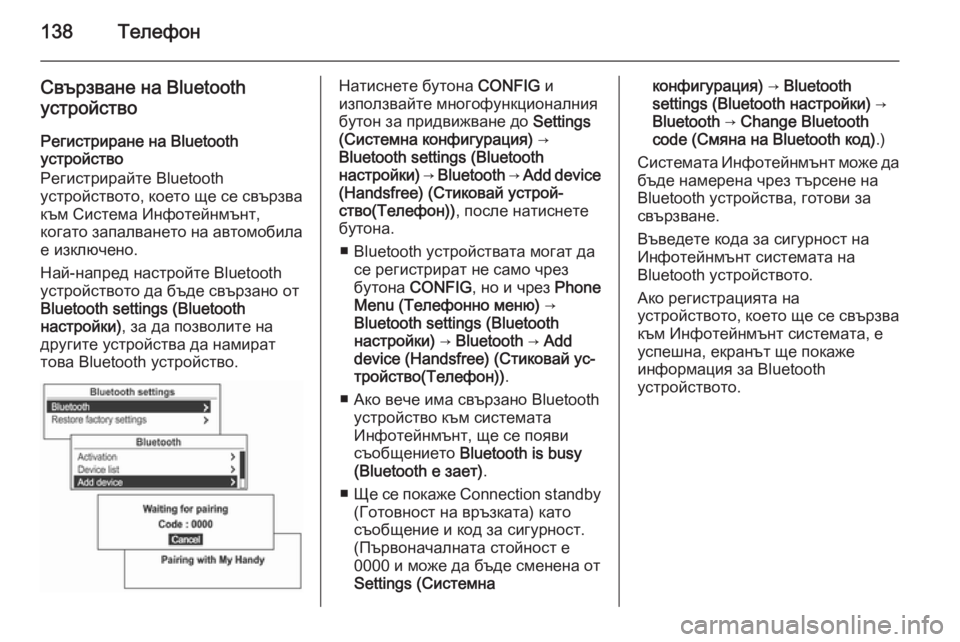
138Телефон
Свързване на Bluetoothустройство
Регистриране на Bluetooth
устройство
Регистрирайте Bluetooth
устройството, което ще се свързва
към Система Инфотейнмънт,
когато запалването на автомобила е изключено.
Най-напред настройте Bluetooth
устройството да бъде свързано от
Bluetooth settings (Bluetooth
настройки) , за да позволите на
другите устройства да намират
това Bluetooth устройство.Натиснете бутона CONFIG и
използвайте многофункционалния
бутон за придвижване до Settings
(Системна конфигурация) →
Bluetooth settings (Bluetooth
настройки) → Bluetooth → Add device
(Handsfree) (Стиковай устрой‐
ство(Телефон)) , после натиснете
бутона.
■ Bluetooth устройствата могат да се регистрират не само чрез
бутона CONFIG , но и чрез Phone
Menu (Телефонно меню) →
Bluetooth settings (Bluetooth
настройки) → Bluetooth → Add
device (Handsfree) (Стиковай ус‐ тройство(Телефон)) .
■ Ако вече има свързано Bluetooth устройство към системата
Инфотейнмънт, ще се появи
съобщението Bluetooth is busy
(Bluetooth е зает) .
■ Ще се покаже Connection standby
(Готовност на връзката) като
съобщение и код за сигурност.
(Първоначалната стойност е
0000 и може да бъде сменена от
Settings (Системнаконфигурация) → Bluetooth
settings (Bluetooth настройки) →
Bluetooth → Change Bluetooth
code (Смяна на Bluetooth код) .)
Системата Инфотейнмънт може да бъде намерена чрез търсене на
Bluetooth устройства, готови за
свързване.
Въведете кода за сигурност на
Инфотейнмънт системата на
Bluetooth устройството.
Ако регистрацията на
устройството, което ще се свързва
към Инфотейнмънт системата, е
успешна, екранът ще покаже
информация за Bluetooth
устройството.
Page 143 of 157
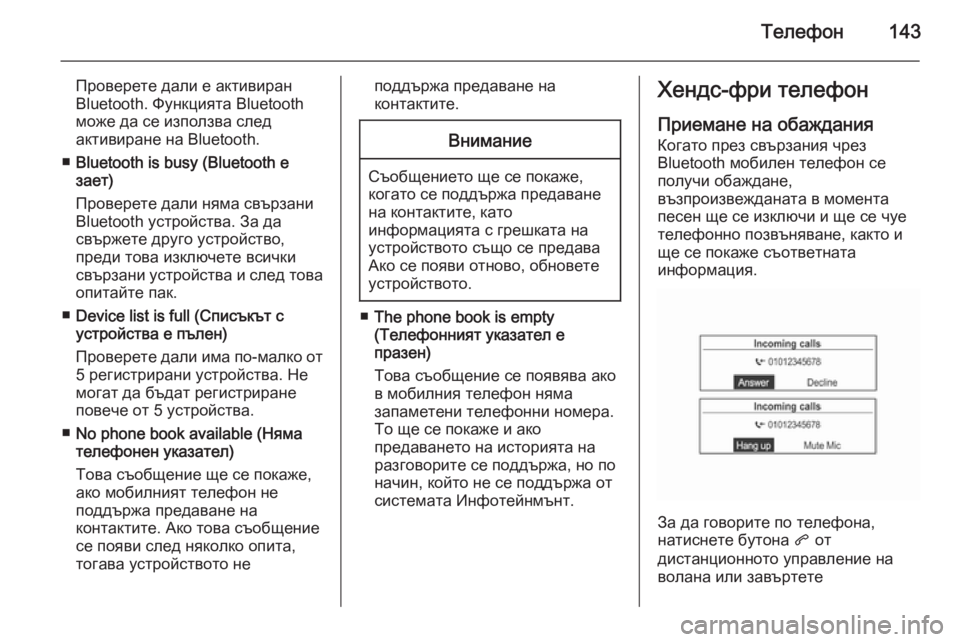
Телефон143
Проверете дали е активиран
Bluetooth. Функцията Bluetooth може да се използва след
активиране на Bluetooth.
■ Bluetooth is busy (Bluetooth е
зает)
Проверете дали няма свързани
Bluetooth устройства. За да
свържете друго устройство,
преди това изключете всички
свързани устройства и след това опитайте пак.
■ Device list is full (Списъкът с
устройства е пълен)
Проверете дали има по-малко от
5 регистрирани устройства. Не
могат да бъдат регистриране
повече от 5 устройства.
■ No phone book available (Няма
телефонен указател)
Това съобщение ще се покаже, ако мобилният телефон не
поддържа предаване на
контактите. Ако това съобщение се появи след няколко опита,тогава устройството неподдържа предаване на
контактите.Внимание
Съобщението ще се покаже,
когато се поддържа предаване
на контактите, като
информацията с грешката на
устройството също се предава Ако се появи отново, обновете
устройството.
■ The phone book is empty
(Телефонният указател е
празен)
Това съобщение се появява ако
в мобилния телефон няма
запаметени телефонни номера.
То ще се покаже и ако
предаването на историята на
разговорите се поддържа, но по
начин, който не се поддържа от
системата Инфотейнмънт.
Хендс-фри телефон
Приемане на обаждания
Когато през свързания чрез
Bluetooth мобилен телефон се
получи обаждане,
възпроизвежданата в момента
песен ще се изключи и ще се чуе
телефонно позвъняване, както и
ще се покаже съответната
информация.
За да говорите по телефона,
натиснете бутона q от
дистанционното управление на
волана или завъртете
Page 147 of 157
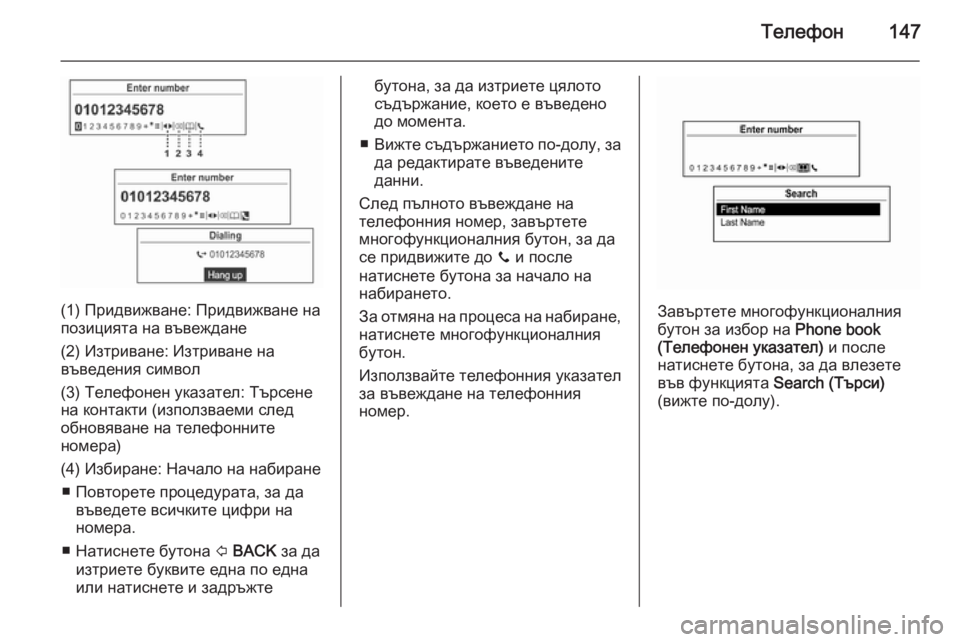
Телефон147
(1) Придвижване: Придвижване на
позицията на въвеждане
(2) Изтриване: Изтриване на
въведения символ
(3) Телефонен указател: Търсене
на контакти (използваеми след
обновяване на телефонните
номера)
(4) Избиране: Начало на набиране ■ Повторете процедурата, за да въведете всичките цифри на
номера.
■ Натиснете бутона P BACK за да
изтриете буквите една по една
или натиснете и задръжте
бутона, за да изтриете цялото
съдържание, което е въведено
до момента.
■ Вижте съдържанието по-долу, за
да редактирате въведените
данни.
След пълното въвеждане на
телефонния номер, завъртете
многофункционалния бутон, за да
се придвижите до y и после
натиснете бутона за начало на набирането.
За отмяна на процеса на набиране, натиснете многофункционалния
бутон.
Използвайте телефонния указател
за въвеждане на телефонния
номер.
Завъртете многофункционалния
бутон за избор на Phone book
(Телефонен указател) и после
натиснете бутона, за да влезете
във функцията Search (Търси)
(вижте по-долу).
Page 148 of 157
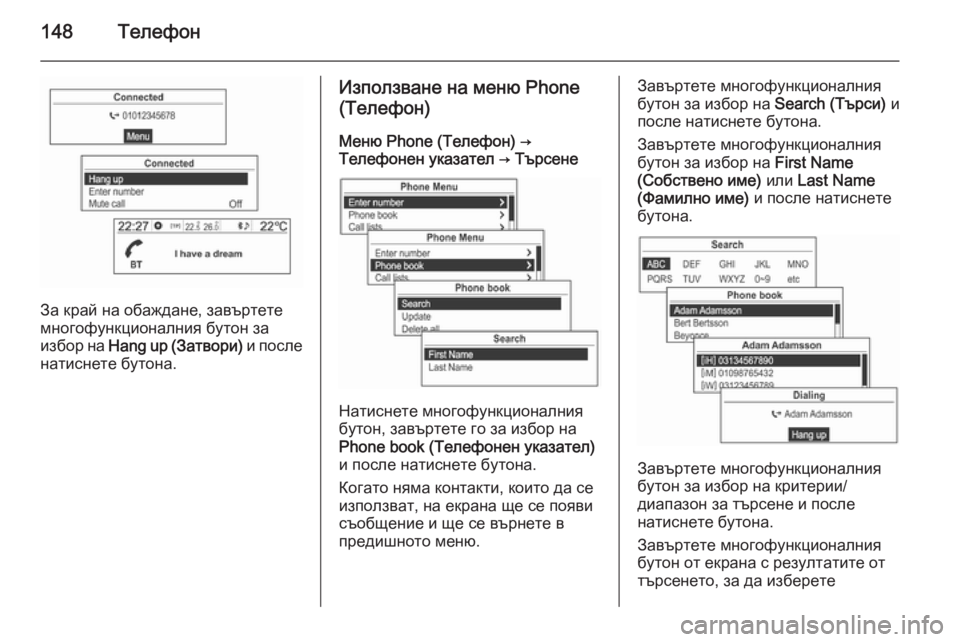
148Телефон
За край на обаждане, завъртете
многофункционалния бутон за
избор на Hang up ( Затвори) и после
натиснете бутона.
Използване на меню Phone
(Телефон)
Меню Phone (Телефон) →
Телефонен указател → Търсене
Натиснете многофункционалния
бутон, завъртете го за избор на
Phone book (Телефонен указател)
и после натиснете бутона.
Когато няма контакти, които да се
използват, на екрана ще се появи
съобщение и ще се върнете в
предишното меню.
Завъртете многофункционалния
бутон за избор на Search (Търси) и
после натиснете бутона.
Завъртете многофункционалния бутон за избор на First Name
(Собствено име) или Last Name
(Фамилно име) и после натиснете
бутона.
Завъртете многофункционалния
бутон за избор на критерии/
диапазон за търсене и после
натиснете бутона.
Завъртете многофункционалния бутон от екрана с резултатите от
търсенето, за да изберете
Page 149 of 157
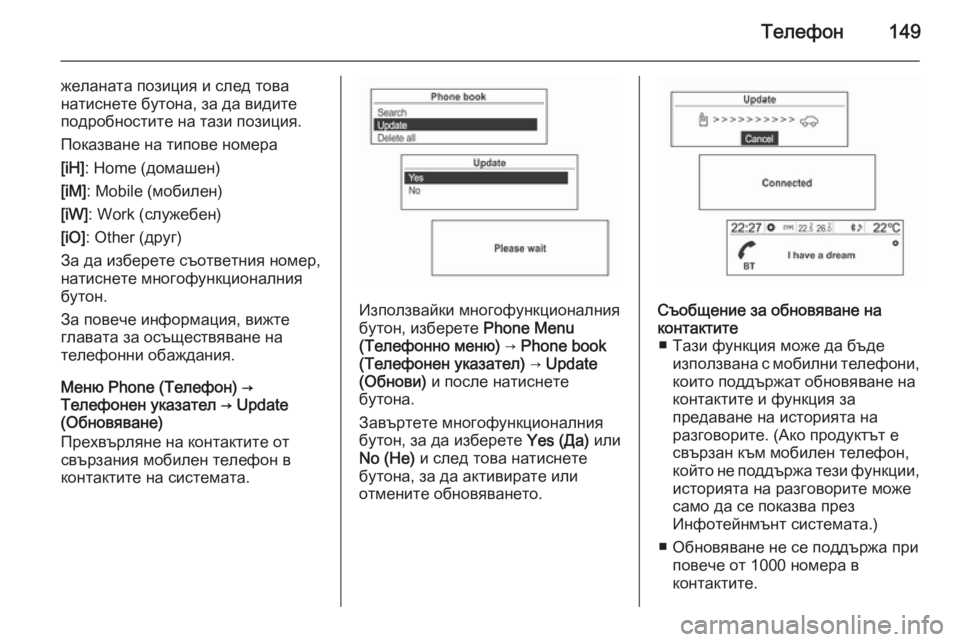
Телефон149
желаната позиция и след това
натиснете бутона, за да видите
подробностите на тази позиция.
Показване на типове номера
[iH] : Home (домашен)
[iM] : Mobile (мобилен)
[iW] : Work (служебен)
[iO] : Other (друг)
За да изберете съответния номер, натиснете многофункционалния бутон.
За повече информация, вижте
главата за осъществяване на
телефонни обаждания.
Меню Phone (Телефон) →
Телефонен указател → Update
(Обновяване)
Прехвърляне на контактите от свързания мобилен телефон в
контактите на системата.
Използвайки многофункционалния
бутон, изберете Phone Menu
(Телефонно меню) → Phone book
(Телефонен указател) → Update
(Обнови) и после натиснете
бутона.
Завъртете многофункционалния
бутон, за да изберете Yes (Да) или
No (Не) и след това натиснете
бутона, за да активирате или
отмените обновяването.
Съобщение за обновяване на
контактите ■ Тази функция може да бъде използвана с мобилни телефони,които поддържат обновяване на
контактите и функция за
предаване на историята на
разговорите. (Ако продуктът е
свързан към мобилен телефон,
който не поддържа тези функции,
историята на разговорите може
само да се показва през
Инфотейнмънт системата.)
■ Обновяване не се поддържа при повече от 1000 номера в
контактите.
Page 151 of 157
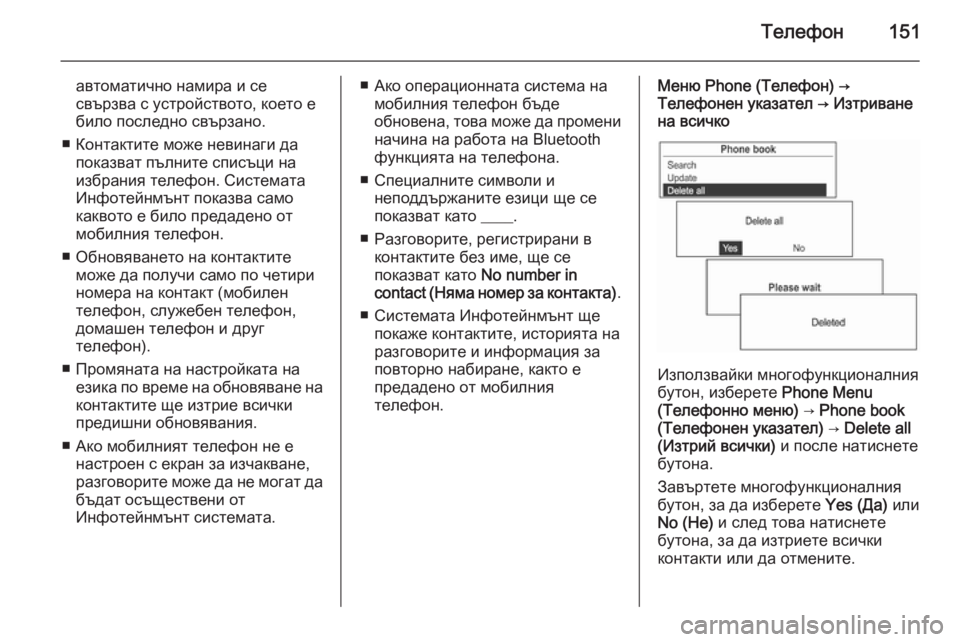
Телефон151
автоматично намира и се
свързва с устройството, което е
било последно свързано.
■ Контактите може невинаги да показват пълните списъци на
избрания телефон. Системата
Инфотейнмънт показва само
каквото е било предадено от
мобилния телефон.
■ Обновяването на контактите може да получи само по четири
номера на контакт (мобилен
телефон, служебен телефон,
домашен телефон и друг
телефон).
■ Промяната на настройката на езика по време на обновяване наконтактите ще изтрие всички
предишни обновявания.
■ Ако мобилният телефон не е настроен с екран за изчакване,
разговорите може да не могат да
бъдат осъществени от
Инфотейнмънт системата.■ Ако операционната система на мобилния телефон бъде
обновена, това може да промени
начина на работа на Bluetooth
функцията на телефона.
■ Специалните символи и неподдържаните езици ще се
показват като ____.
■ Разговорите, регистрирани в контактите без име, ще се
показват като No number in
contact (Няма номер за контакта) .
■ Системата Инфотейнмънт ще покаже контактите, историята на
разговорите и информация за
повторно набиране, както е
предадено от мобилния
телефон.Меню Phone (Телефон) →
Телефонен указател → Изтриване
на всичко
Използвайки многофункционалния
бутон, изберете Phone Menu
(Телефонно меню) → Phone book
(Телефонен указател) → Delete all
(Изтрий всички) и после натиснете
бутона.
Завъртете многофункционалния бутон, за да изберете Yes (Да) или
No (Не) и след това натиснете
бутона, за да изтриете всички
контакти или да отмените.